Zoom, oradaki en popüler video konferans uygulamalarından biridir. Bir toplantının video konferansla yapılacağı söylendiğinde, bu genellikle Zoom tarafından yapılırdı. Tüm bu popülerlik farkedilmeden gitmedi ve ZoomBombing gibi şeylerden yalnızca kaosa neden olmak isteyenler sorumluydu.
Eğer bundan muzdarip olmasaydın, gruba bir şey sunarken senin sözünü kesmenin komik olduğunu düşünen insanlarla uğraşmak zorunda kalabilirdin. Birkaç kez de olsa uyarırsınız ama dinlemezler ve sorun çıkarmaya devam ederler. Bu durumda, o kişiyi toplantıdan atmaktan veya ona biraz düşünme süresi tanıyıp bekleme odasına koymaktan başka seçeneğiniz yoktur.
Bir Yakınlaştırma Toplantısından Birini Nasıl Atılır - Android 10
Zoom toplantınızda biri davranmıyorsa, onu bekleme odasına koyabilirsiniz. simgesine dokunarak bunu yapabilirsiniz. Katılımcılar simgesi (cionları bir araya getirmeyi seven).
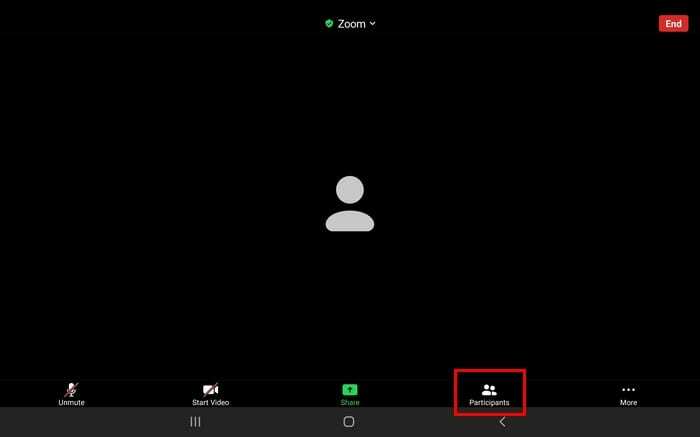
Toplantıda kim olduğumuzun listesini gördüğünüzde, kovmak istediğiniz kişiye dokunun. Bir dizi seçenek göreceksiniz, ancak onlardan kurtulmak için yazana dokunun.
bekleme odasına koy. Ancak o kişiye ikinci bir şans vermek istemiyorsanız ve onu kovmak istiyorsanız, Tamamen Kaldır seçeneğine dokunun.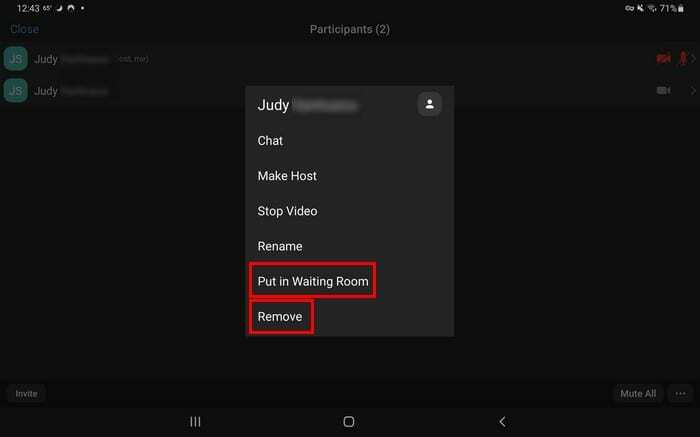
Toplantıya yeniden katılmaya hazır olduğunu düşünüyorsanız, ilk başta yaptığınız gibi onları kabul edin, Katılımcılar'a gidin ve Kabul Et düğmesine dokunun.
Zoom'da Bekleme Odasına Birini Nasıl Koyarsınız – iPadOS 14
Birini Zoom toplantısından çıkarmak veya bekleme odasına koymak iPadOS 14.1 kullanıcıları için aynı derecede kolaydır. Sağ üstteki katılımcılara dokunun ve çıkarmak veya bekleme odasına koymak istediğiniz kişinin adını seçin

Bir Zom toplantısından birini çıkarırsanız, varsayılan olarak aynı e-posta adresini kullanarak yeniden katılamayacaklarını unutmayın. Kaldırdığınız kullanıcıların yeniden katılmasına izin vermek için, uygulama üzerinden değil masaüstünüzden Zoom hesabınızda oturum açmanız gerekir.
İçeri girdikten sonra Ayarlar > Toplantı > Temel Toplantı İçi > Kaldırılan katılımcıların yeniden katılmasına izin ver seçeneğini etkinleştirin.
Çözüm
Yapmak isteyebileceğiniz son şey, birini Zoom toplantısından atmak zorunda kalmaktır. Ancak, bazen bunu soran kullanıcılar vardır. Gördüğünüz gibi, ister Android'inizde ister iPad'inizde olun, bu kadar kolay.